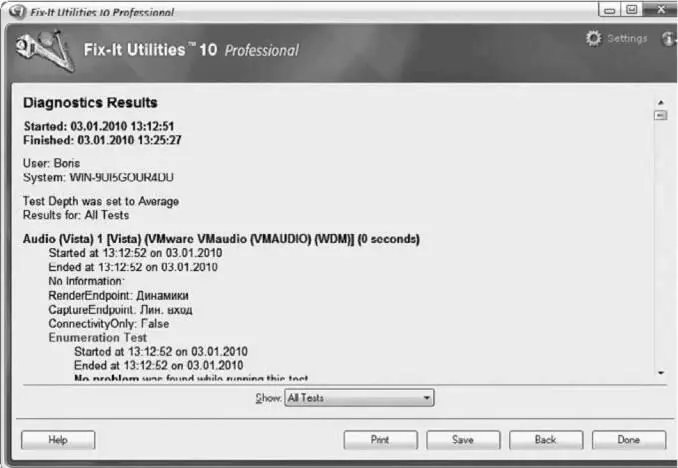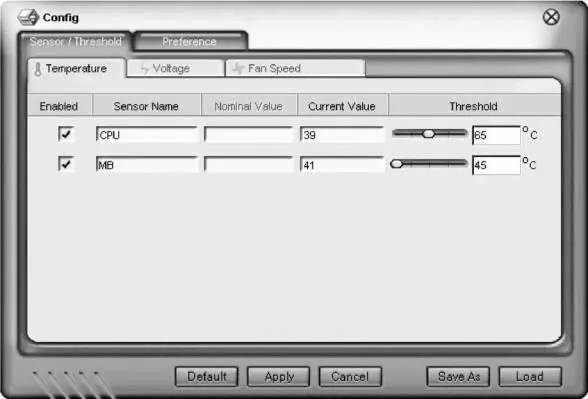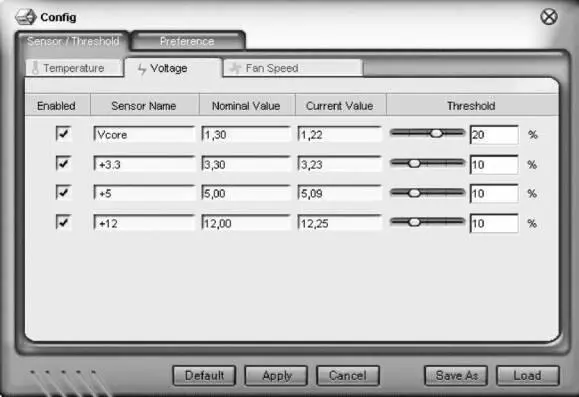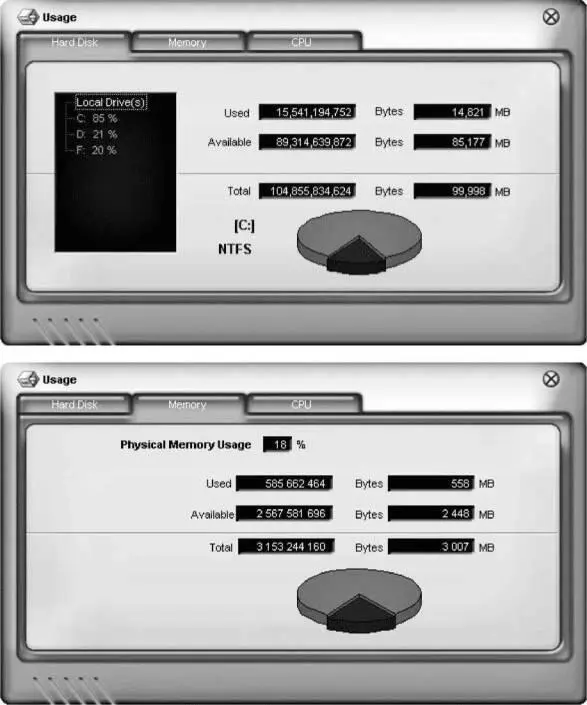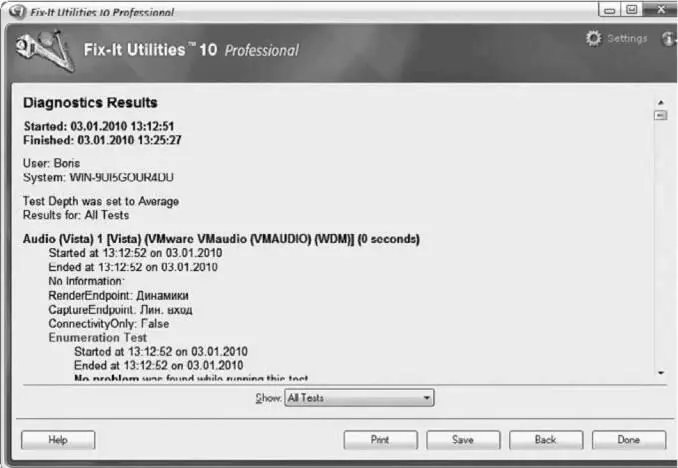
Рис. 3.21. Результаты диагностики.
Для просмотра всего текста воспользуйтесь колесиком мыши или полосой прокрутки. Кнопка Print (Печать) позволяет распечатать отчет, a Save (Сохранить) — сохранить его в виде отдельного документа. Для выхода из программы нажмите кнопку Done (Готово).
Таким образом, инструмент PC Diagnostics (Диагностика ПК), входящий в состав программы Fix-It Utilities, позволяет быстро и наглядно оценить исправность и свойства аппаратных составляющих компьютера.
В ходе повседневной работы для непрерывного наблюдения за состоянием отдельных компонентов материнской платы очень удобно использовать Фирменную утилиту ASUS PC Probe II. Эта программа подходит только для материнских плат Фирмы ASUS. Она позволяет непрерывно отслеживать напряжение электропитания, подаваемое на устройства системной платы, температуру процессора, скорость вращения вентиляторов и, что немаловажно, получать предупреждения при отклонении отслеживаемых параметров от нормы.
После установки и запуска программы на экране появляется ее окно (рис. 3.22).

Рис. 3.22. Окно программы ASUS PC Probe II.
Одновременно в правом верхнем углу экрана располагается набор индикаторов отдельных параметров (рис. 3.23).

Рис. 3.23. Индикаторы параметров.
В частности, большое значение имеет температура процессора, поскольку при перегреве этого устройства система может прекратить работу или, что еще хуже, процессор может выйти из строя. Поэтому всегда следует особо тщательно отслеживать два параметра: температуру процессора (индикатор CPU со значком термометра) и частоту вращения вентилятора процессорного блока (индикатор CPU со значком лопастей вентилятора).
При необходимости вы можете настроить программу, изменив состав индикаторов, пороговые значения их показаний и звуковой сигнал, который подается при выходе параметров за допустимые пределы.
1. Нажмите кнопку Config (Конфигурация) в окне программы. Отобразится окно настроек, открытое на вкладке Temperature (Температура) (рис. 3.24).
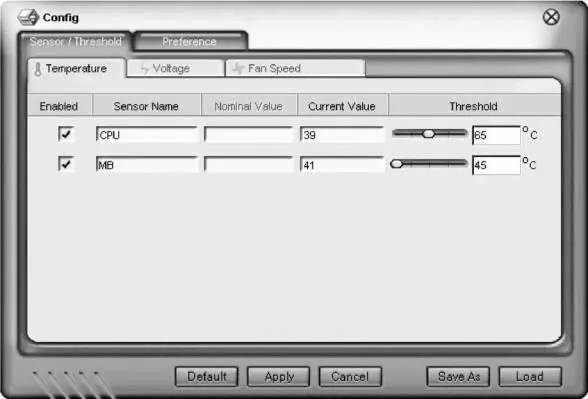
Рис. 3.24. Окно настроек утилиты ASUS PC Probe II.
Как указано выше, большое значение имеет температура процессора. Поэтому в качестве примера оставим на экране только индикаторы температуры процессора и частоты вращения вентилятора процессорного блока.
2. Снимите флажок MB (Материнская плата) — как правило, перегрев самой платы не наблюдается.
3. Перейдите на вкладку Voltage (Напряжение) и снимите все флажки (рис. 3.25).
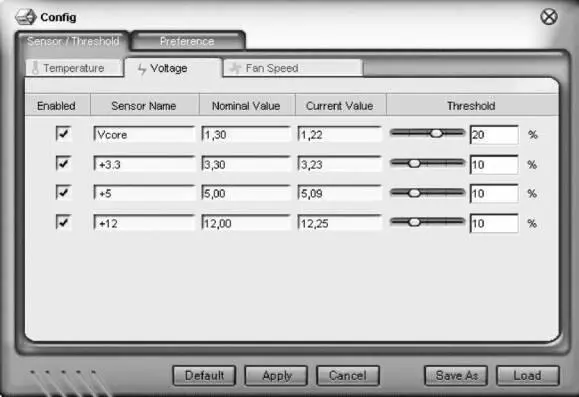
Рис. 3.25. На этой вкладке снимите все Флажки.
4. Перейдите на вкладку Fan Speed (Скорость вентиляторов) и снимите все Флажки, кроме CPU (Процессор).
5. Закройте окно настроек нажатием кнопки Close (Закрыть) в правом верхнем углу.
В результате наших действий при запуске программы на экране будут постоянно отображаться только два индикатора, указывающих температуру процессора и частоту вращения вентилятора процессорного блока.
С помощью утилиты ASUS PC Probe II можно не только отслеживать простейшие физические характеристики работы системы, но и получить довольно полную информацию о ней. Например, можно в режиме реального времени проверить текущую загрузку памяти, процессора и объем свободного места на дисках. Сделать это очень просто.
В правой части окна программы нажмите кнопку Usage (Использование). Отобразится одноименное окно, на трех вкладках которого можно легко и быстро проверить, сколько имеется свободного места на любом диске, насколько загружены память и процессор (рис. 3.26).
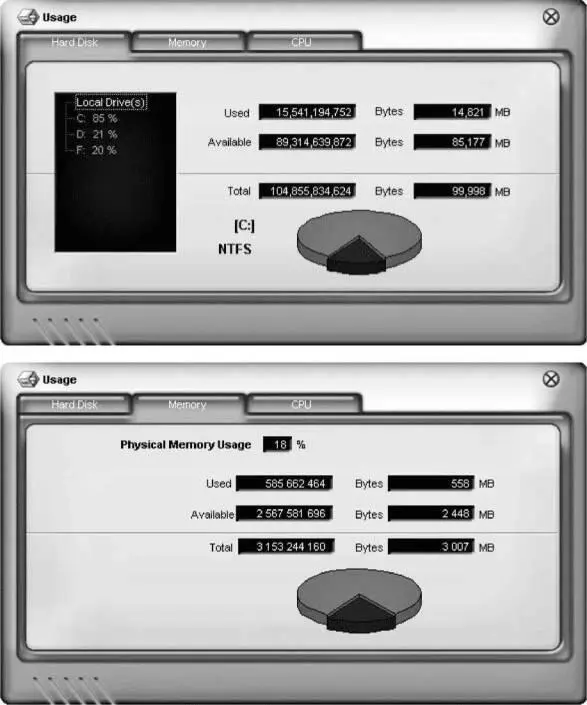

Рис. 3.26. Основная информация о загрузке системы.
Столь же легко можно получить сведения о других устройствах, например установить модель процессора, количество и размещение модулей памяти, версию BIOS и многое другое, что полезно знать о своей системе.
Читать дальше
Конец ознакомительного отрывка
Купить книгу